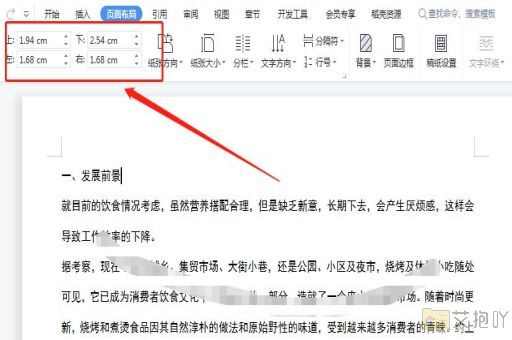笔记本word文档怎么保存到桌面上
在使用word文档编辑内容时,我们经常需要保存文件以防止数据丢失。将文件保存到桌面可以使我们更方便地访问和管理文件。以下是一篇详细的介绍如何将笔记本上的word文档保存到桌面上的步骤:
标题:如何将word文档保存到桌面上
一、打开word文档
我们需要在笔记本上打开我们要保存的word文档。可以通过以下方式来实现:
1. 在windows系统中,点击“开始”按钮,然后选择microsoft office下的word程序。

2. 在mac系统中,可以在finder中找到并打开word应用程序。
二、点击“文件”菜单
在打开的word文档窗口中,点击左上角的“文件”菜单。这个菜单包含了对当前文档的各种操作选项。
三、选择“另存为”
在下拉菜单中,选择“另存为”选项。这会弹出一个新的对话框,允许我们选择文件保存的位置。
四、选择保存位置
在弹出的对话框中,我们可以看到一个名为“保存位置”的部分。默认情况下,它可能会显示你最近使用的文件夹。我们需要将其更改为我们想要保存的桌面。
五、导航到桌面
点击“保存位置”部分中的向上箭头,可以逐级返回上级目录。继续点击直到你看到“桌面”文件夹出现。点击该文件夹以选中它。
六、输入文件名(可选)
在“文件名”部分,你可以输入你想要给文件命名的名字。如果你不进行任何更改,word会自动为你生成一个文件名。
七、点击“保存”按钮
确保所有设置都正确无误后,点击右下角的“保存”按钮。这将会把你的word文档保存到你指定的位置——也就是桌面。
八、验证文件是否已保存到桌面
为了确保文件已经成功保存到桌面,你可以回到桌面看看是否有你刚刚保存的文件。如果能看到,那么恭喜你,你已经成功地将word文档保存到了桌面上。
通过以上步骤,你应该能够熟练地将word文档保存到桌面上了。记住,及时保存文件是一个良好的习惯,可以帮助你避免因意外情况而丢失重要的工作成果。


 上一篇
上一篇